在日常使用电脑的过程中,我们经常会遇到需要使用U盘启动盘来进行系统安装、恢复或修复的情况。然而,传统的U盘容量有限,无法满足越来越大的操作系统和软件的需求。而如今,使用大容量移动硬盘制作U盘启动盘已成为一种常见且有效的解决方案。本文将介绍如何利用大容量移动硬盘来制作U盘启动盘,让您在需要时能够方便快捷地启动系统。

1.选择适合的移动硬盘
在制作U盘启动盘之前,首先要选择一款容量较大且质量可靠的移动硬盘。关注硬盘的品牌、接口类型、传输速度等因素。
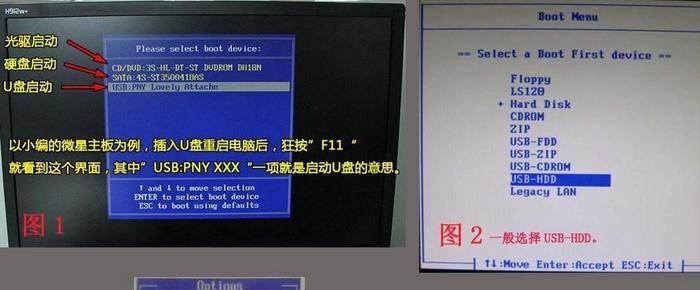
2.备份重要数据
在制作U盘启动盘之前,务必备份移动硬盘中的重要数据,以防制作过程中数据丢失或损坏。
3.下载并安装制作工具
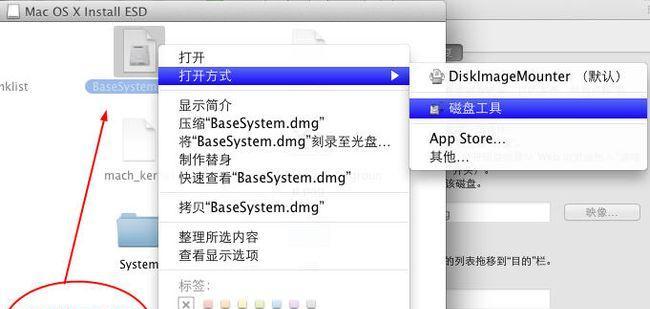
选择一款适合的制作工具,如Rufus、UNetbootin等,并从官方网站下载并安装。
4.运行制作工具
打开已安装的制作工具,并将移动硬盘连接到电脑上。确保选中了移动硬盘作为目标设备。
5.选择启动镜像文件
制作工具会要求选择一个启动镜像文件,这通常是一个ISO文件,包含了操作系统或恢复工具的安装程序。
6.设置分区格式和文件系统
根据个人需求,设置分区格式为MBR(适用于旧版BIOS)或GPT(适用于UEFI),并选择合适的文件系统(如FAT32或NTFS)。
7.开始制作
点击开始按钮,制作工具将开始将启动镜像文件写入移动硬盘中。此过程可能需要一些时间,请耐心等待。
8.完成制作
制作完成后,制作工具会提示您已成功创建U盘启动盘。此时,您可以拔掉移动硬盘,并准备在需要时使用。
9.测试启动
重新启动计算机,并按下相应的按键进入引导菜单。选择从U盘启动,并确保系统能够成功引导。
10.存储U盘启动盘
将制作好的U盘启动盘妥善存放在一个干燥、通风的地方,避免与磁性物品接触。
11.镜像更新和维护
随着时间的推移,操作系统和软件的更新将会发布。您可以使用制作工具更新U盘启动盘,以包含最新版本的系统安装程序或恢复工具。
12.解决启动问题
如果在使用过程中遇到无法正常启动的问题,您可以尝试重新制作U盘启动盘或使用其他制作工具。
13.注意事项
制作U盘启动盘时,需要注意电脑和移动硬盘的电量充足,避免因为断电导致制作过程失败。
14.兼容性问题
不同的计算机硬件和系统可能对U盘启动盘的兼容性有所不同,因此在使用之前最好在多台计算机上进行测试。
15.移动硬盘用途
除了用作U盘启动盘,大容量移动硬盘还可以作为便携式存储设备,用于备份重要数据、存储大文件和传输文件等。
使用大容量移动硬盘制作U盘启动盘是一种可靠且便捷的解决方案。本文介绍了选择移动硬盘、备份数据、下载制作工具、设置分区格式和文件系统等详细步骤,希望能够帮助读者轻松创建可靠的启动盘。无论是系统安装、恢复还是修复,大容量移动硬盘都能满足您的需求。

介绍:随着技术的不断发展,越来越多的人选择使用U盘来启动IS...

SurfaceBook作为微软旗下的高端笔记本电脑,备受用户喜爱。然...

在如今数码相机市场的竞争中,索尼A35作为一款中级单反相机备受关注。...

在计算机使用过程中,主板BIOS(BasicInputOutputS...

在我们使用电脑时,经常会遇到一些想要截屏保存的情况,但是一般的截屏功...